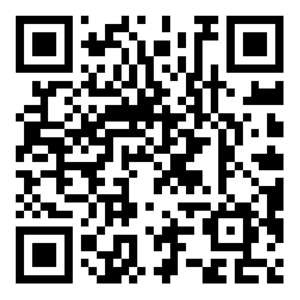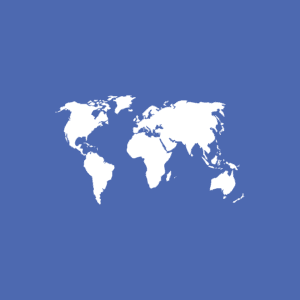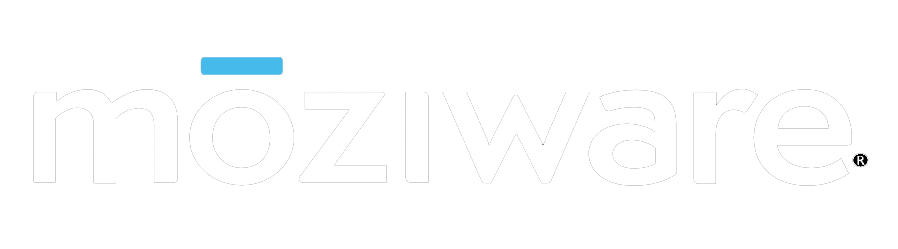Table des matieres
Manual de uso

Table des matieres
Introdução ao cımō
O cımō traz para você o mais recente tecnologia ativada por voz, sem usar mãos, com colaboração remota e captura de dados com o primeiro computador do mundo montado na cabeça, ampliando o alcance e os recursos de sua força de trabalho e transformando qualquer usuário com um dispositivo cımō em um especialista virtual.
O cımō melhora a comunicação e a colaboração criando uma força de trabalho habilitada digitalmente. As equipes podem colaborar em tempo real para tomar decisões mais inteligentes, seguras e rápidas, resultando em maior produtividade, segurança aprimorada, fluxos de trabalho otimizados e custos reduzidos. O cımō pode ser usado em vários setores, capacitando os trabalhadores da linha de frente do campo à sala de operação.

Sobre o dispositivo
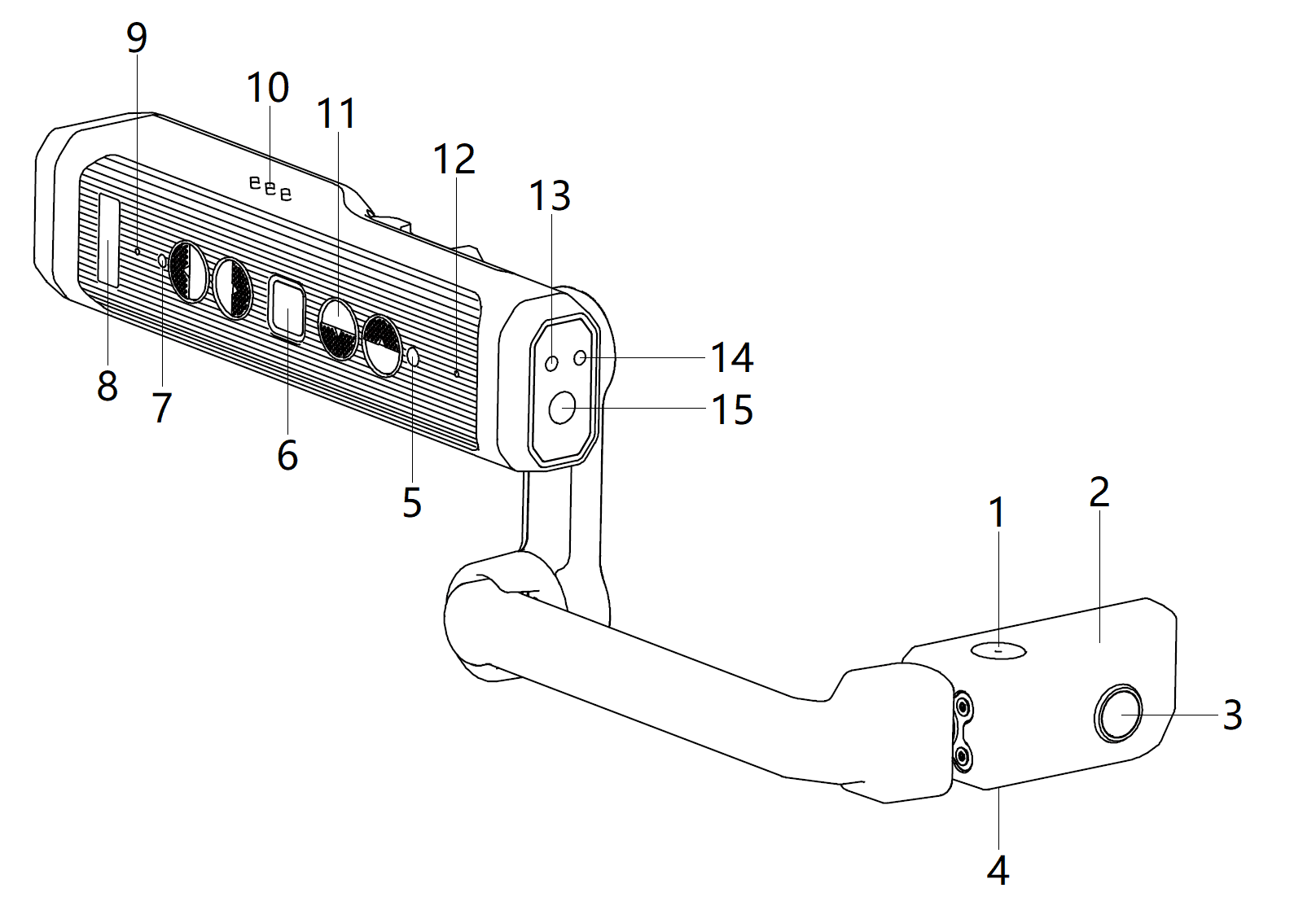
Mic
Módulo de exibição
Câmera frontal
Microfone
Sensor de luz ambiente
Botão liga/desliga (scanner biométrico de impressão digital)
Indicador de energia
Logo
Microfone
Auto-falante
Botões de controle
Microfone
Flash
Câmera principal
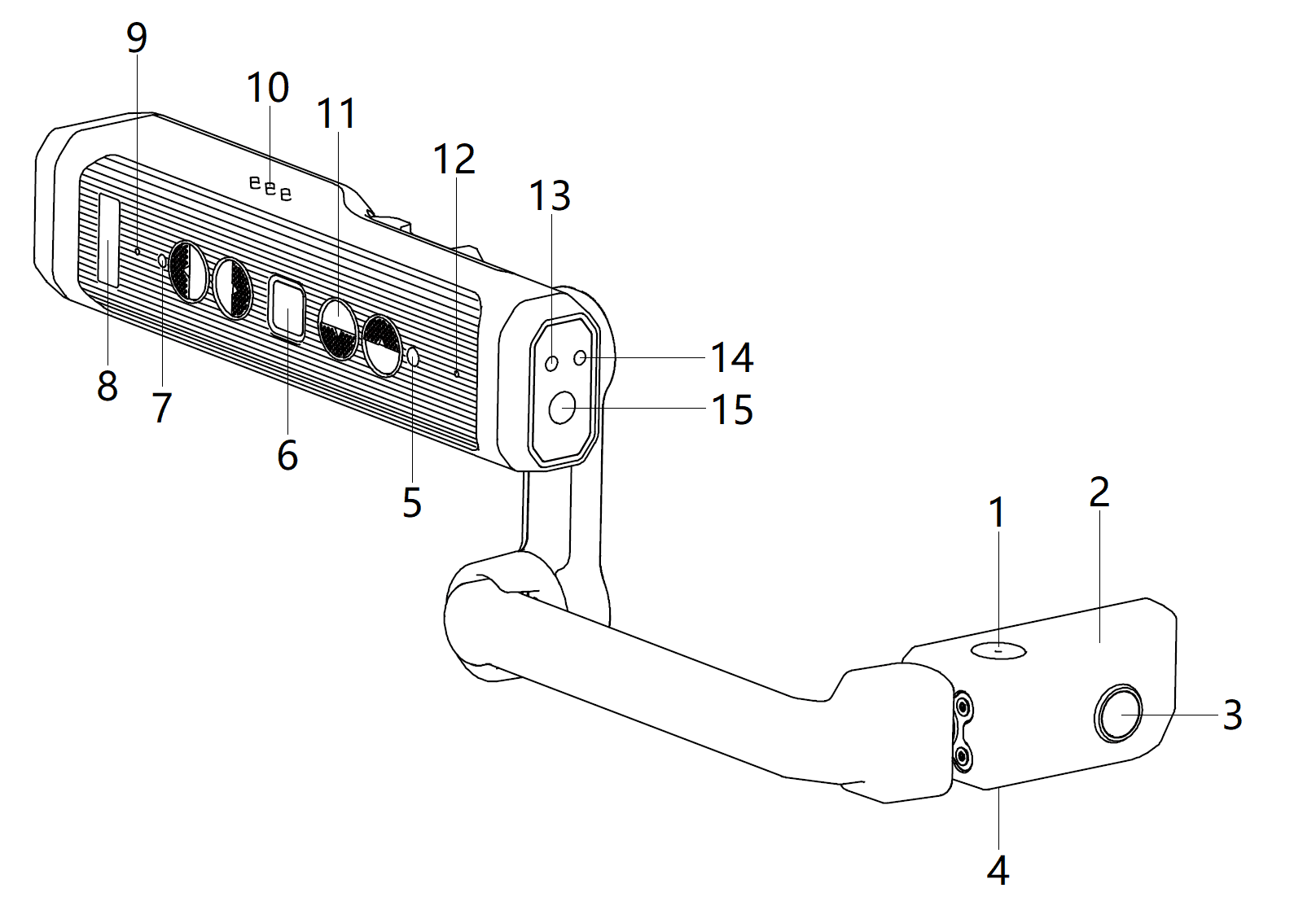
- Mic
- Módulo de exibição
- Câmera frontal
- Microfone
- Sensor de luz ambiente
- Botão liga/desliga (scanner biométrico de impressão digital)
- Indicador de energia
- Logo
- Microfone
- Auto-falante
- Botões de controle
- Microfone
- Flash
- Câmera principal
Tela de exibição
Articulação do pulso
Braço pequeno
Cotovelo
Braço grande
Articulação do ombro
Clipe removível
Etiqueta do produto
Entrada do fone de ouvido
Conexão USB


Tela de exibição
Articulação do pulso
Braço pequeno
Cotovelo
Braço grande
Articulação do ombro
Clipe removível
Etiqueta do produto
Entrada do fone de ouvido
Conexão USB
Determine seu olho dominante
Estique os braços e forme um pequeno triângulo com as mãos.
Abra os olhos e foque em um objeto distante no centro do triângulo.
Concentre-se no objeto no centro do triângulo e feche o olho direito. Se o objeto ainda estiver no triângulo, seu olho esquerdo é seu olho dominante.
Continue a fixar o objeto no centro do triângulo e feche o olho esquerdo. Se o objeto ainda estiver no triângulo, seu olho direito é seu olho dominante.
Se o objeto permanecer no triângulo com um dos olhos fechados, você não tem um olho dominante e pode usar cımō com qualquer olho que desejar.
Usando o cımō
Cımō pode converter o olho direito em dominância do olho esquerdo girando totalmente o braço da lança e virando o dispositivo.
Posicione a tela acima ou abaixo do olho dominante e angule para que você possa ver todos os quatro cantos da tela.
cımō deve ser paralelo ao chão e mais alto que sua orelha. Você pode precisar ajustar a faixa de cabeça ou outro capacete para manter o cımō no lugar.
Segure o cımō firmemente com uma mão e use a outra mão para ajustar as três juntas de posicionamento até que todos os quatro cantos da tela fiquem visíveis e a tela pareça nítida. Pode ser feito com ou sem óculos.
A posição mais confortável é formar as articulações dos ombros e cotovelos em forma de “Z”. A tela deve estar localizada acima ou abaixo da linha de visão do olho dominante, de modo que não bloqueie a linha de visão para frente. Você poderá olhar para cima ou para baixo e ver tudo na tela.
Antes de começar
Carregue o cımō antes de iniciar o processo de configuração do dispositivo.
piscando vermelho = bateria fraca
piscando azul = 16-90%
piscando verde = 91-99%
verde constante = bateria carregada
NOTA: Se o dispositivo tiver menos de 30% de carga , ele não permitirá a instalação de atualizações do sistema.
Configuração do cımō
Em seu computador, visite https:// moziware.io /setup/ ou escaneie o código QR para configurar seu dispositivo.
Siga as instruções em seu computador para definir seu idioma, data e hora e configurações sem fio.
A configuração desses parâmetros gerará um novo código QR em seu computador.

Ligue o cımō pressionando o botão liga/desliga. cımō chegará com o chinês como idioma padrão. Para alternar para o francês, pressione e segure o botão de controle traseiro por 2 segundos para entrar na configuração do idioma. Em seguida, pressione o botão de controle traseiro para alternar para o idioma desejado.
Para concluir a configuração, você precisará acessar o aplicativo de configuração do dispositivo. Para fazer isso, diga:
“Página inicial ”
“Mais aplicativos”
“Configurações”
Em seguida, com a câmera cımō, digitalize o código QR na tela do seu computador e conclua o processo de configuração.
Página inicial
Diga “Página inicial” para retornar a esta tela a qualquer momento.

Mais aplicativos
Dites “Plus d’applications” pour accéder le menu des applications.
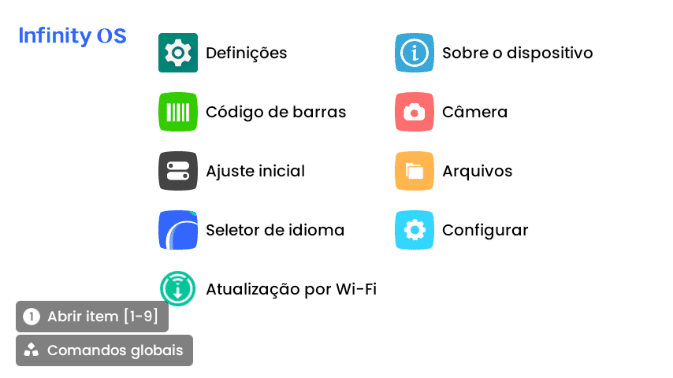
Comandos globais
Página inicial
Leva o usuário para a página inicial
Voltar
Retorna o usuário para a página anterior ou fecha um menu
Configurações
Exibe opções e configurações básicas
Silenciar Microfone
Silencie o microfone para ignorar todos os comandos de voz
Página inicial
Leva o usuário para a página inicial
Voltar
Retorna o usuário para a página anterior ou fecha um menu
Configurações
Exibe opções e configurações básicas
Silenciar Microfone
Silencie o microfone para ignorar todos os comandos de voz
Rolar para cima/baixo
Rola uma página aberta, se disponível
Comandos globais
Exibe comandos globais e comandos para a tela atual
Abrir item “...“
Abre o item relacionado ao número desejado
Rolar para cima/baixo
Rola uma página aberta, se disponível
Comandos globais
Exibe comandos globais e comandos para a tela atual
Abrir item “...“
Abre o item relacionado ao número desejado
Configurações
Acesse as configurações do dispositivo dizendo “Configurações.” Para alterar as configurações do seu dispositivo, diga um dos comandos listados em negrito.
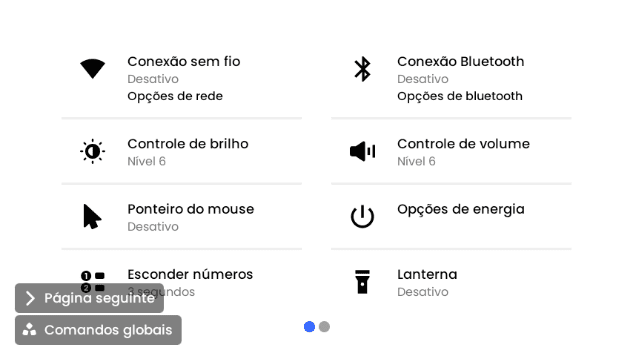
Conexão Wi-Fi
Para se conectar a um ponto de acesso sem fio específico, diga “Opções de rede” e depois “Abrir item ‘…’” para selecionar o número do item da rede sem fio à qual deseja se conectar. Em seguida, siga as instruções para concluir a configuração do Wi-Fi. Se sua rede não estiver visível na lista, diga “Rolar para baixo” para ver outros itens na lista.
Para retornar à página inicial, diga “Página inicial.”
Utilizando o teclado virtual via voz
Opções de teclado
Selecione um campo de texto dizendo “Abrir item” e o número do campo que deseja editar.
Na aba “Teclado”, digite o texto dizendo a palavra ou letra do alfabeto fonético correspondente. (Exemplo: Amor, Bandeira, Cobra, Dado…).
Digite o algarismo arábico “x” dizendo “Número x” (Exemplo: “Número nove” inserirá “9”).
Diga “Símbolos” e insira o símbolo dizendo o nome do símbolo. (Exemplo: “Ponto de interrogação” inserirá “?”).
- Depois de digitar o texto apropriado para a senha, diga “Confirmar” e depois “Conectar.”
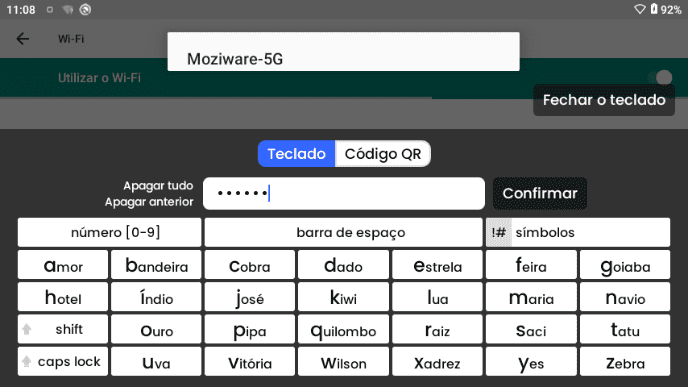
Obrigado por escolher o mōzıware